Инструменты визуализации рабочего места заставляют мир вращаться и определенно оживят вашу презентацию перед обедом. Если вы хотите представить массам точные цифры или показать на экране прогнозы, записанные в виде графиков, вам понадобится мощная электронная таблица. Вы можете использовать Google Таблицы или Microsoft Excel — оба являются отличным способом выполнить работу. Но какая из этих двух платформ действительно лучший вариант? Это зависит от ряда факторов, и мы здесь не для того, чтобы отговаривать или поощрять вас, а просто информировать вас.
Мы любим Google Таблицы И Excel, но по другим причинам. Программное обеспечение может быть не идеальным для A, B и C, хотя оно действительно хорошо для D, E и F. В любом случае, мы собрали это сравнение Google Таблиц и Excel, сосредоточив внимание на таких основных категориях, как доступ к приложениям, анализ данных, а также диаграммы и графики.
Содержание
Основы
С самого начала важно отметить, что и Таблицы, и Excel — отличные программы для работы с электронными таблицами. Так что, если у вас есть возможность попробовать оба, у вас может быть четкое предпочтение с самого начала. Но как только вы проведете исследование, вы поймете, что не ошибетесь ни с одной из программ.
И Google Sheets, и Microsoft Excel имеют удобные интерфейсы, которые очень похожи друг на друга. Вы можете перемещаться с помощью мыши или Сочетания клавиш Excel так же просты в использовании, как и Google Таблицы. Вверху у вас есть меню, полное действий, ниже — панель инструментов или лента с инструментами, а затем ваш лист, полный ячеек, ожидающих данных.
То, что вы можете делать с этими ячейками и содержащимися в них данными, может иметь для вас самое большое значение. Оба приложения предлагают функции, формулы, условное форматирование, проверку данных и другие базовые инструменты, которые вы ожидаете. Итак, давайте посмотрим на наиболее заметные различия.
Доступ к приложению
Google Таблицы это веб-приложение с мобильной версией, но без настольной версии. Это делает его доступным практически с любого устройства. Все создаваемые вами книги автоматически сохраняются на вашем Google Диске, поэтому вам не придется нажимать кнопку «Сохранить».
Microsoft Excel — настольное приложение с мобильной версией и веб-доступом. Пока Excel для Интернета Хотя он не предлагает всех функций своего настольного аналога, он все равно доступен, если вы используете OneDrive. Это означает, что вы можете получить доступ к электронным таблицам из настольного приложения Excel в Интернете при их синхронизации с OneDrive.
Анализ данных
Оба приложения предлагают собственную версию встроенного инструмента, позволяющего автоматически анализировать данные, задавая вопросы. В Google Sheets это функция «Исследование», а в Excel — функция «Анализ данных». Кроме того, оба приложения предлагают инструменты сортировки и фильтрации с расширенными фильтрами или представлениями фильтров.

Однако Excel предлагает и другие функции работы с данными. Например, вы можете выполнить анализ «что если», используя «Поиск целей» или «Диспетчер сценариев», создать таблицу прогнозов, Создавайте сложные сводные таблицы и связанные с ними сводные диаграммы, а также используйте срез или временную шкалу для расширенной фильтрации.
(На момент написания этой статьи Google Sheets поддерживает сводные таблицы, но не сводные диаграммы. Таблицы также поддерживают добавление срезов, но, по всей видимости, позволяют использовать только временные шкалы. для некоторых пользователей Google Workspace.)
Диаграммы и графики
Для многих людей важной частью приложения для работы с электронными таблицами являются параметры визуализации. Такие инструменты, как диаграммы и графики, могут предоставить вам или вашей аудитории отличные визуальные эффекты для анализа данных без необходимости читать таблицу. К счастью, оба приложения предлагают диаграммы и графики, но набор инструментов разный.
Google Sheets также легко предлагает хорошую коллекцию.Создавайте диаграммы и таблицы. У вас также есть возможность добавить автоматически созданную диаграмму с помощью функции «Обзор». Вы можете настроить диаграмму и сохранить ее как изображение за пределами листа.
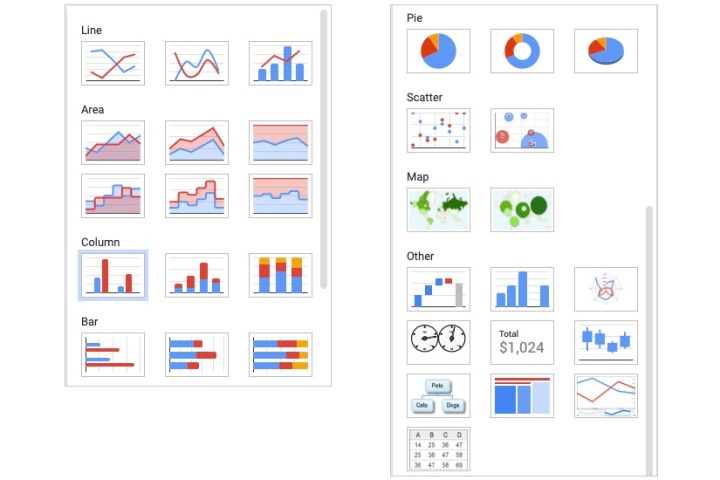
Microsoft Excel предлагает гораздо больший выбор диаграмм. Вы найдете больше возможностей настройки и возможность создать шаблон диаграммы, который можно повторно использовать для обеспечения единообразия. Вы также можете сохранять диаграммы за пределами электронной таблицы в Excel.

Делитесь и сотрудничайте
Если разделение труда посредством совместной работы над вашей электронной таблицей важно, вы предпочтете функции совместной работы Google Sheets предложениям Excel.
Оба приложения позволяют вам делиться своим листом и настраивать разрешения на общий доступ, чтобы другие могли редактировать или просто просматривать лист. Вы можете поделиться книгой по электронной почте или по ссылке.

Google Sheets серьезно относится к сотрудничеству и общению в режиме реального времени. Помимо комментариев, вы также можете отвечать, редактировать, решать проблемы и вести мини-разговор, одновременно работая над таблицей со своими соавторами.
Microsoft Excel предлагает функцию комментариев для совместной работы с другими. В настольном приложении эти комментарии являются статическими, если вы не сохраните их в OneDrive. В противном случае вам придется использовать Excel в Интернете для общения в режиме реального времени. Как и в случае с электронными таблицами, вы можете отвечать на комментарии, редактировать и разрешать их, но разные версии Excel могут затруднить совместную работу.
Сравнение затрат
Если вас беспокоит стоимость, возможно, вам стоит присмотреться к Google Sheets, поскольку это бесплатное приложение. Существуют варианты подписки для деловых и образовательных учетных записей, а также больше места для хранения (помните, что ваши таблицы хранятся на вашем Google Диске).
Если ты хочешь выйти за пределы свободы, Планы Google Workspace от 6 долларов США в месяц за пользователя с доступом к другим приложениям Google и бизнес-функциям, а также Планы Google One начинаются с 2 долларов в месяц за 100 ГБ хранилища.

К сожалению, Microsoft Excel не является бесплатным. Подписавшись на Microsoft 365, вы получаете Excel вместе с другими приложениями Office, такими как Word, PowerPoint и Outlook. Если вы выберете только Excel, вам все равно придется заплатить единовременную плату. Единовременная плата высока, но использование ежемесячной подписки становится дороже в долгосрочной перспективе, если вы планируете использовать ее в течение нескольких лет.
Для ExcelВы можете подписаться на Microsoft 365 с личными планами по цене от 7 долларов в месяц или приобрести Excel для ПК или Mac за 160 долларов. Однако есть способы использовать Microsoft Office/365 бесплатно.

Другие важные различия
Есть еще несколько отличий, которые следует учитывать при сравнении Google Таблиц и Microsoft Excel.
Настольная версия Excel работает без сбоев и быстро загружается независимо от размера книги или содержащихся в ней данных. Google Таблицы могут работать медленнее и загружаться медленнее, поскольку вы заполняете все больше и больше ячеек и листов в книге.
Пространство для хранения Google Таблиц ограничено пространством, доступным на Google Диске, а Excel на рабочем столе может использовать столько места, сколько вы предоставите.
Google Таблицы вмещают около 10 миллионов ячеек по 200 таблиц в каждой книге. согласно советам по рабочему пространству. Но Excel может Миллиарды ячеек и 255 листов в книге.
Какие существуют альтернативы Google Таблицам и Excel?
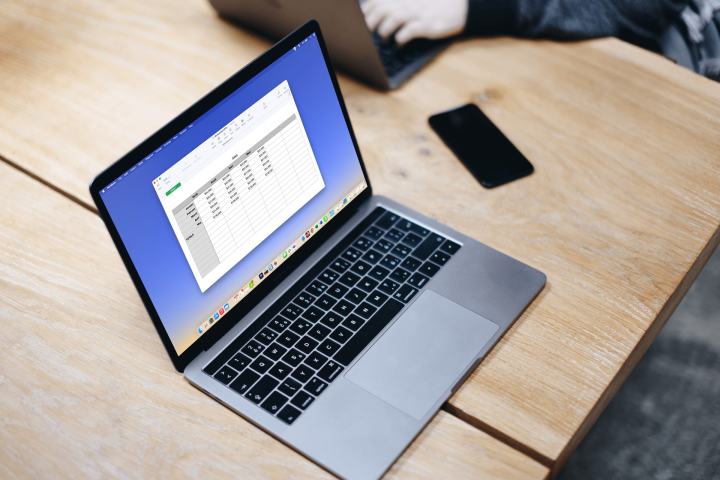
Google Таблицы и Excel — это лишь несколько платформ для работы с электронными таблицами, которые вы можете использовать. Итак, если вы хотите работать нестандартно, вы можете попробовать другие приложения и веб-инструменты.
Одним из них является Airtable, отличная программа для совместной работы на рабочем месте, которая использует карты задач в качестве основного метода организации. Вы даже можете преобразовать карточки в практичные формы и воспользоваться множеством функций визуализации и форматирования.
Если вы предпочитаете MacOS на своем рабочем месте, мы также рекомендуем Apple Numbers. Это программное обеспечение создает впечатляющие диаграммы на основе введенной вами статистики, а также его можно использовать бесплатно.
Безопасно ли использовать Google Таблицы?
Поскольку Google Таблицы хранят ваши данные на облачных серверах Google, у вас может возникнуть вопрос, безопасно ли использовать программное обеспечение для работы с электронными таблицами. Прежде всего, любая программа, требующая доступа в Интернет, несет в себе некоторый риск взлома вашего компьютера или учетной записи.
К счастью, Google очень серьезно относится к пользовательским данным. Когда вы создаете новый файл в Google Таблицах, он автоматически шифруется. А если вы решите загрузить файл Google Sheets, он будет сохранен только локально (на устройстве, которое вы используете).
Заключение
Если вас беспокоит стоимость, вам нужны значимые варианты совместной работы и вам необходимо иметь доступ к своим книгам с любого компьютера, Google Таблицы для вас.
Если вам нужны надежные инструменты анализа и визуализации данных, вы не хотите полагаться на подключение к Интернету и в целом ищете расширенные функции, Microsoft Excel — правильный выбор для вас.
Так что же это будет? Если вы планируете перейти, убедитесь, что вы знаете Как конвертировать таблицы Excel в таблицы Google.
Если вам нужно выбрать другое программное обеспечение, ознакомьтесь с нашим сравнением Google Docs и Microsoft Word.

